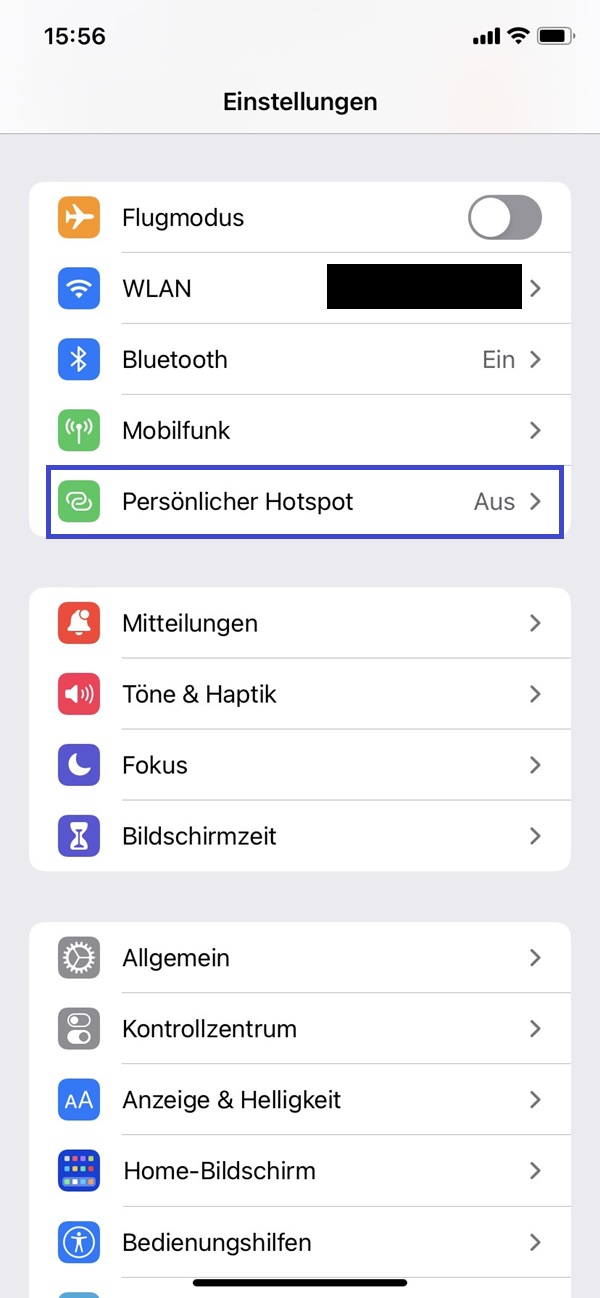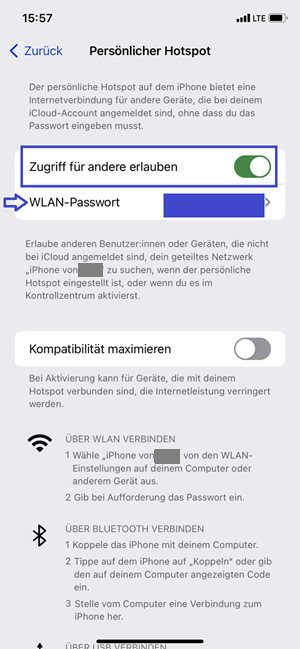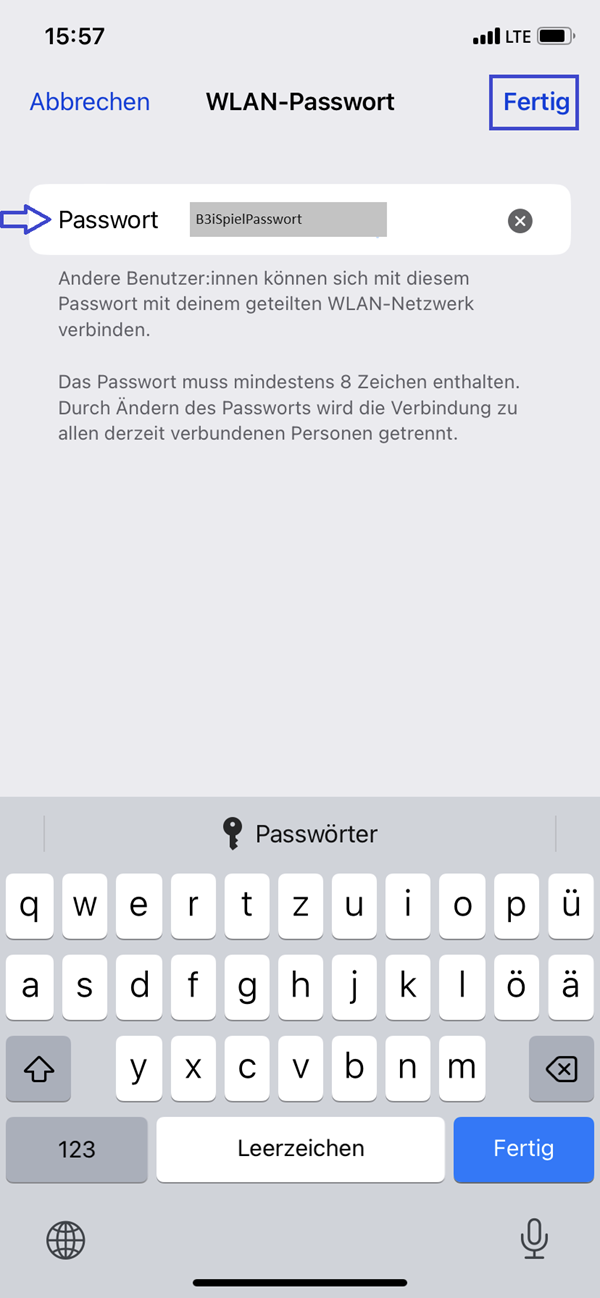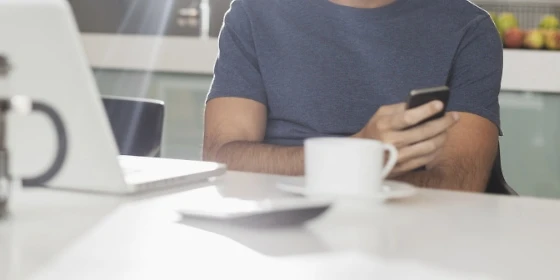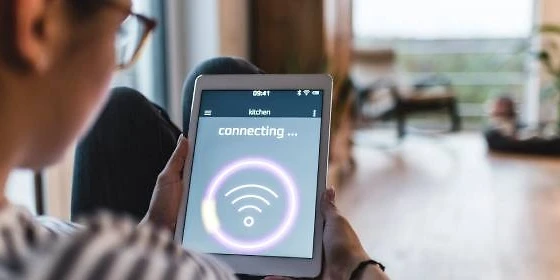Hotspot beim iPhone einrichten: Einfache Anleitung
16.07.2024
Das Wichtigste auf einen Blick
- Das Einrichten eines Hotspots am iPhone geht schnell und einfach
- Die Verbindung mit dem Hotspot kann per WLAN, Bluetooth oder Kabel erfolgen
- Um auf einen Hotspot zuzugreifen, braucht man den iPhone-Namen und das Netzwerk-Passwort
Inhaltsverzeichnis
Kurzanleitung
- In den Einstellungen des iPhones den Punkt „Persönlicher Hotspot“ auswählen
- Hotspot durch Anklicken des Reglers aktivieren
- Das WLAN-Passwort durch ein eigenes ersetzen
- Alles durch Anklicken von „Fertig“ oben rechts bestätigen
Hotspot am iPhone einrichten: Schritt für Schritt
Es gibt viele Gelegenheiten, bei denen dein iPhone als Hotspot mehr als praktisch ist – sei es, weil du beispielsweise für ein anderes Endgerät Internet beim Camping oder einen WLAN-Hotspot im Auto brauchst.
Danke eines Hotspots auf deinem Apple Smartphone kannst du mehreren Endgeräten gleichzeitig den Zugang zum Internet ermöglichen und dabei wählen, ob das über Kabel, Bluetooth oder WLAN passiert. Unsere folgende Anleitung zeigt dir ausführlich, wie du auf deinem iPhone den Hotspot einrichten kannst:
- Gehe in die Einstellungen deines iPhones und wähle den Punkt „Persönlicher Hotspot“ aus.
- Aktiviere den Hotspot durch Anklicken des Reglers neben dem Punkt „Zugriff für andere erlauben“.
- Klicke auf den Punkt „WLAN-Passwort“.
- Du kannst nun ein individuelles Passwort festlegen und durch Anklicken von „Fertig“ bestätigen.
Jetzt bist du mit dem Hotspot-Einrichten am iPhone fertig und musst anderen, die ihn nutzen dürfen, nur noch den Namen des Telefons und das Passwort verraten. Es ist also ganz einfach, dein WLAN zu teilen via iPhone.
Falls du mal feststellen musst, dass der Hotspot am iPhone nicht geht, empfiehlt es sich, alle oben beschriebenen Einstellungen zu prüfen und notfalls noch mal neu vorzunehmen. Meist erledigt sich das Problem dann schnell.
Über die Kurzbefehl-App in deinem iPhone kannst du auch einen QR-Code für deinen persönlichen Hotspot erstellen.
Fazit
Am iPhone einen Hotspot zu aktivieren und anderen Endgeräten so den Zugang zum Internet zu ermöglichen, ist nicht nur nett, sondern auch ganz einfach. Du musst nur ein paar Einstellungen ändern, ein Passwort festlegen und den Namen deines iPhones sowie das Netzwerk-Passwort mit anderen teilen.
FAQ
Das kann beispielweise daran liegen, dass zu viele Endgeräte mit dem Hotspot verbunden sind oder dein iPhone keinen Empfang hat. Falls du den Hotspot am iPhone nicht einmal einrichten kannst, könnte es daran liegen, dass deine iOS-Version veraltet ist. Das Einrichten eines Hotspots ist nämlich erst ab der Version iOS 11 möglich.
Passende Ratgeber: